cs1.6怎么开局域网房间 cs1.6局域网联机教程
更新时间:2023-04-07 14:00:16作者:run
很多用户在电脑上玩cs1.6游戏的时候,往往可以通过局域网来实现联机游戏,今天小编给大家带来cs1.6怎么开局域网房间,有遇到这个问题的朋友,跟着小编一起来操作吧。
解决方法:
1.首选要关闭系统的关闭防火墙。
2.几台电脑要连接到同一个网络,一般学校微机室网吧机房等等都是可以直接使用的。
3.一台电脑创建一个局域网服务器并对游戏进行设置。
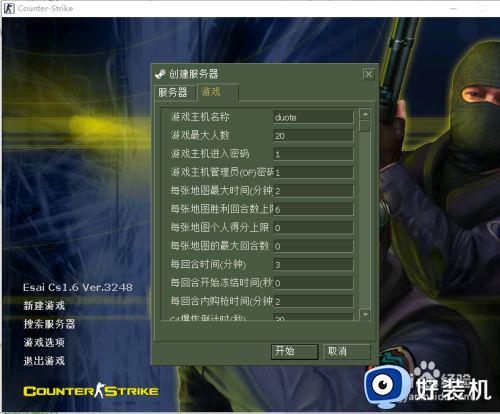
4.其他电脑不要新建游戏,选择【搜索服务器】。

5.在弹出的菜单中,旋转【局域网】即可看到游戏服务器。
(我只有一台电脑所以显示无服务器,当有局域网游戏的时候直接点击第一个 连接即可)
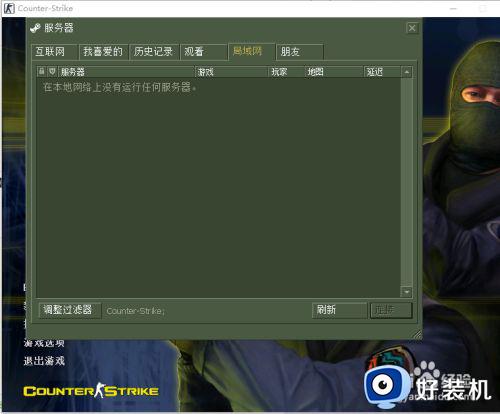
6.如果在局域网中看不到服务器,开启游戏的一端进入游戏后按下~键(在tab的 上面,1的左边)打开控制台。
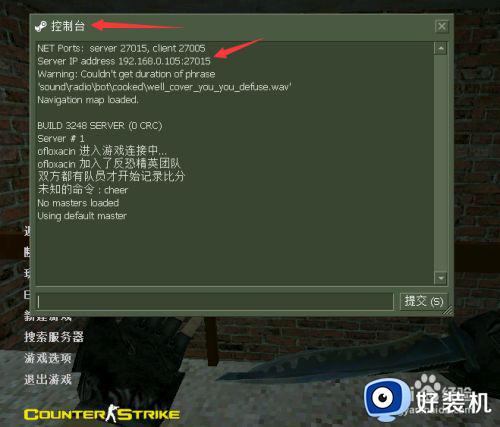
7.然后看到下面的箭头指着一串数字,就是服务器的ip地址。
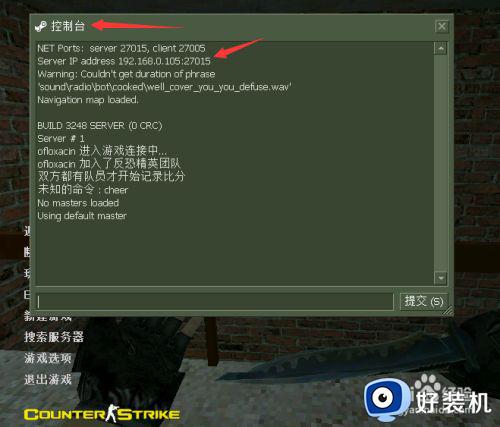
8.要连接游戏的电脑,在【搜索服务器】→【我喜爱的】→【添加服务器】中,输入上面获得的ip地址。
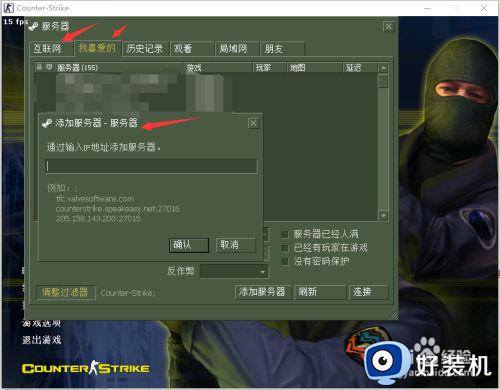
9.连接成功!
以上就是关于cs1.6局域网联机教程的全部内容,还有不清楚的用户就可以参考一下小编的步骤进行操作,希望能够对大家有所帮助
cs1.6怎么开局域网房间 cs1.6局域网联机教程相关教程
- cs1.6联机局域网设置教程 cs1.6怎么局域网联机
- cs1.6怎么建立局域网联机 cs1.6如何局域网联机
- 打印机局域网共享怎么设置 打印机局域网共享的设置步骤
- 局域网连接打印机步骤 局域网添加打印机的方法和步骤
- 局域网外怎么连接打印机共享 如何在互联网上共享打印机
- 局域网打印机连接不上电脑是怎么回事 打印机在同一个局域网之内连接不上怎么解决
- 局域网共享文件怎么使用everything搜索 everything如何搜索局域网共享文件
- 我的世界无法连接至局域网服务器怎么办 我的世界无法连接至局域网服务器处理方法
- 共享文件夹如何设置密码访问 局域网共享文件夹密码设置步骤
- 为什么我的世界无法连接服务器 我的世界局域网联机无法连接服务器怎么办
- 电脑无法播放mp4视频怎么办 电脑播放不了mp4格式视频如何解决
- 电脑文件如何彻底删除干净 电脑怎样彻底删除文件
- 电脑文件如何传到手机上面 怎么将电脑上的文件传到手机
- 电脑嗡嗡响声音很大怎么办 音箱电流声怎么消除嗡嗡声
- 电脑我的世界怎么下载?我的世界电脑版下载教程
- 电脑无法打开网页但是网络能用怎么回事 电脑有网但是打不开网页如何解决
电脑常见问题推荐
- 1 b660支持多少内存频率 b660主板支持内存频率多少
- 2 alt+tab不能直接切换怎么办 Alt+Tab不能正常切换窗口如何解决
- 3 vep格式用什么播放器 vep格式视频文件用什么软件打开
- 4 cad2022安装激活教程 cad2022如何安装并激活
- 5 电脑蓝屏无法正常启动怎么恢复?电脑蓝屏不能正常启动如何解决
- 6 nvidia geforce exerience出错怎么办 英伟达geforce experience错误代码如何解决
- 7 电脑为什么会自动安装一些垃圾软件 如何防止电脑自动安装流氓软件
- 8 creo3.0安装教程 creo3.0如何安装
- 9 cad左键选择不是矩形怎么办 CAD选择框不是矩形的解决方法
- 10 spooler服务自动关闭怎么办 Print Spooler服务总是自动停止如何处理
